Enviar un mensaje instantáneo
Con WiLine UCaaS, puedes enviar rápidamente mensajes instantáneos (MI) a contactos de forma individual o dentro de salas de chat. Siga estos pasos:
Enviar un mensaje instantáneo utilizando la pestaña Mensajería
-
Navega hasta la pestaña Mensajería - Pulsa sobre
Pestaña Mensajería en el panel de recursos (esquina superior derecha de la app macOS e inferior de la app iPhone).- Se abrirán las conversaciones recientes y las opciones para iniciar un nuevo mensaje.
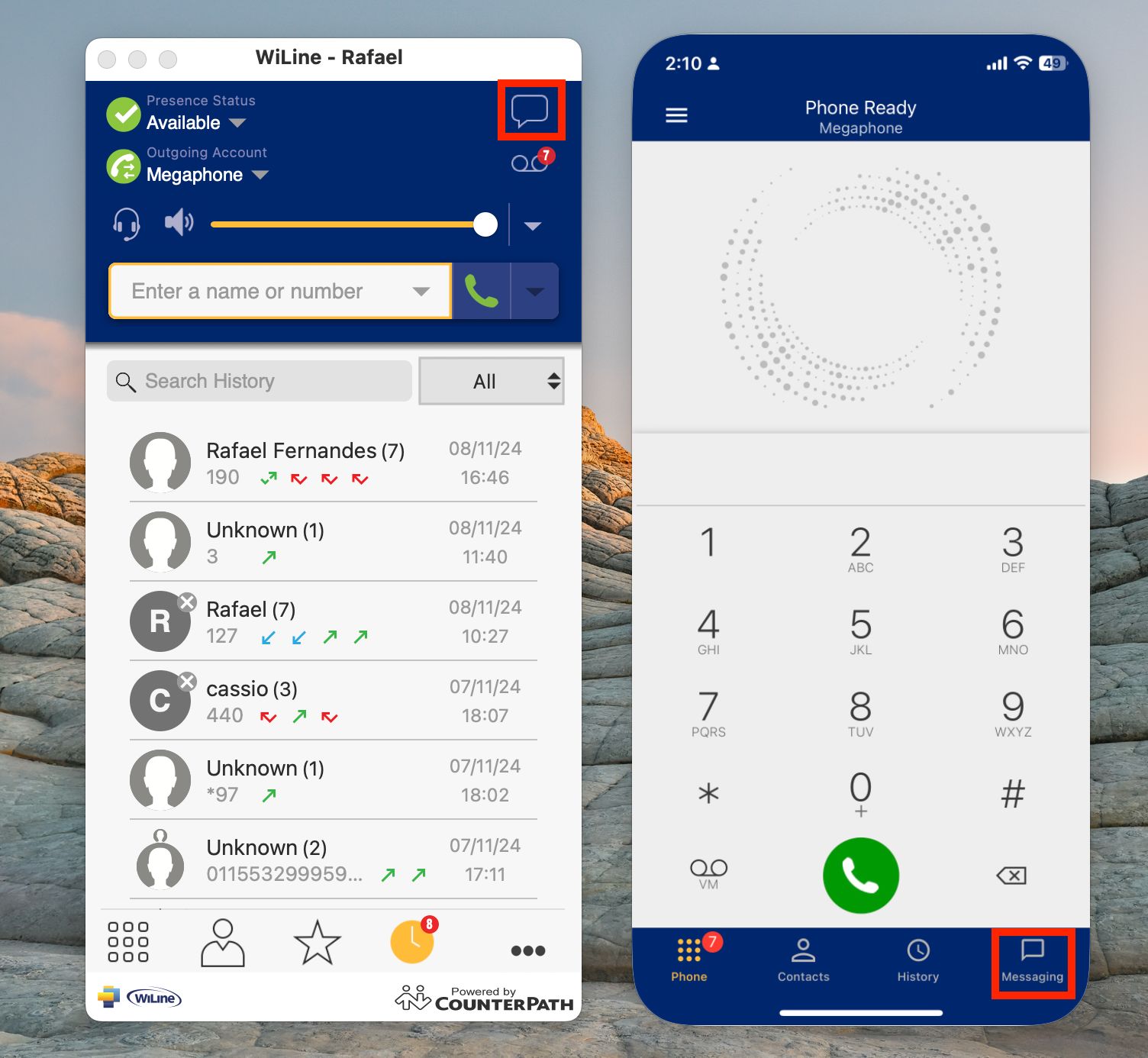
Figura 1. Pestaña Mensajería en macOS (izquierda) frente a iPhone (derecha).
- Se abrirán las conversaciones recientes y las opciones para iniciar un nuevo mensaje.
-
Pulse IM > Redactar (arriba a la derecha) para crear un nuevo mensaje instantáneo.
.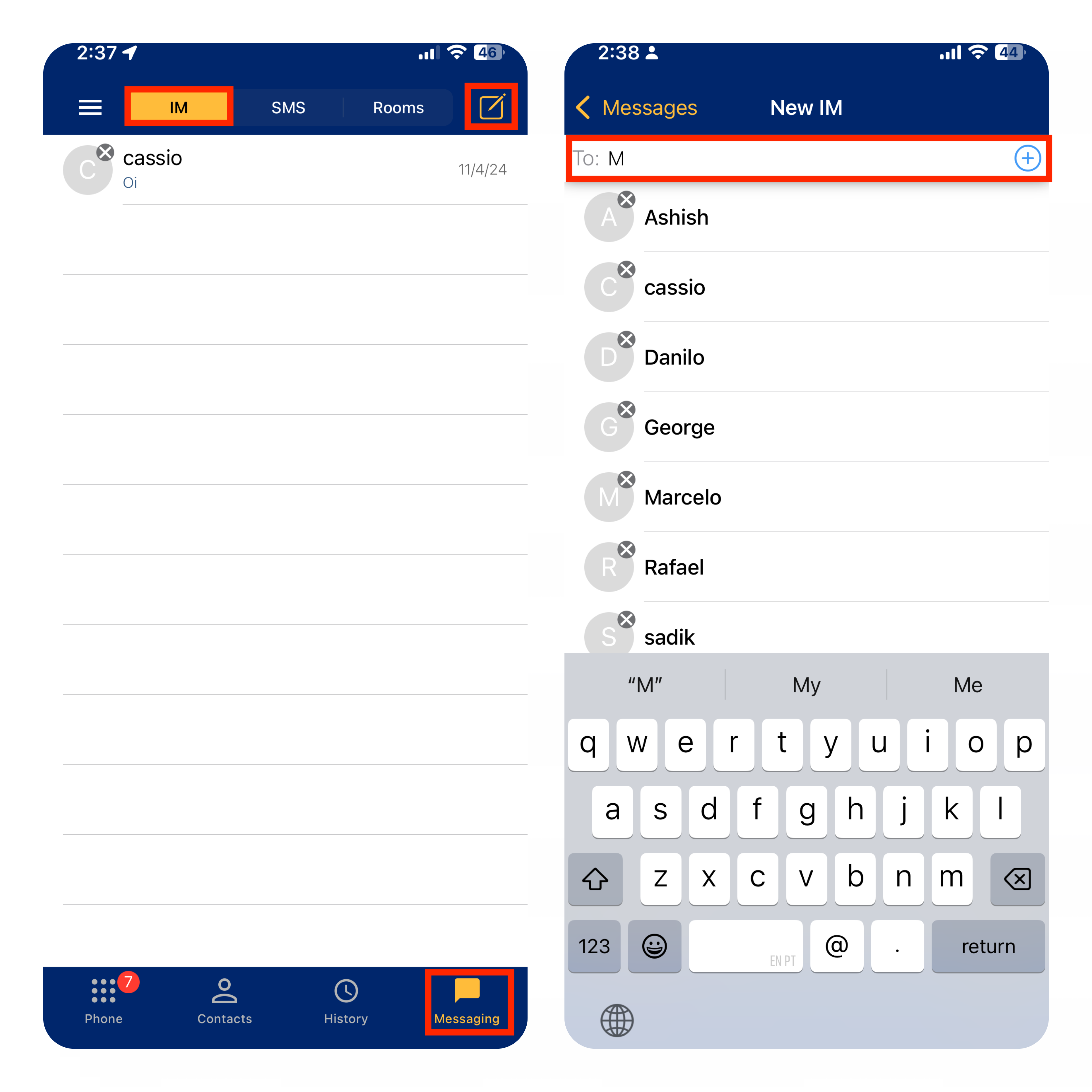 Figura 2. Enviando un IM en iPhone.
Figura 2. Enviando un IM en iPhone.
PD: En macOS, se pulsa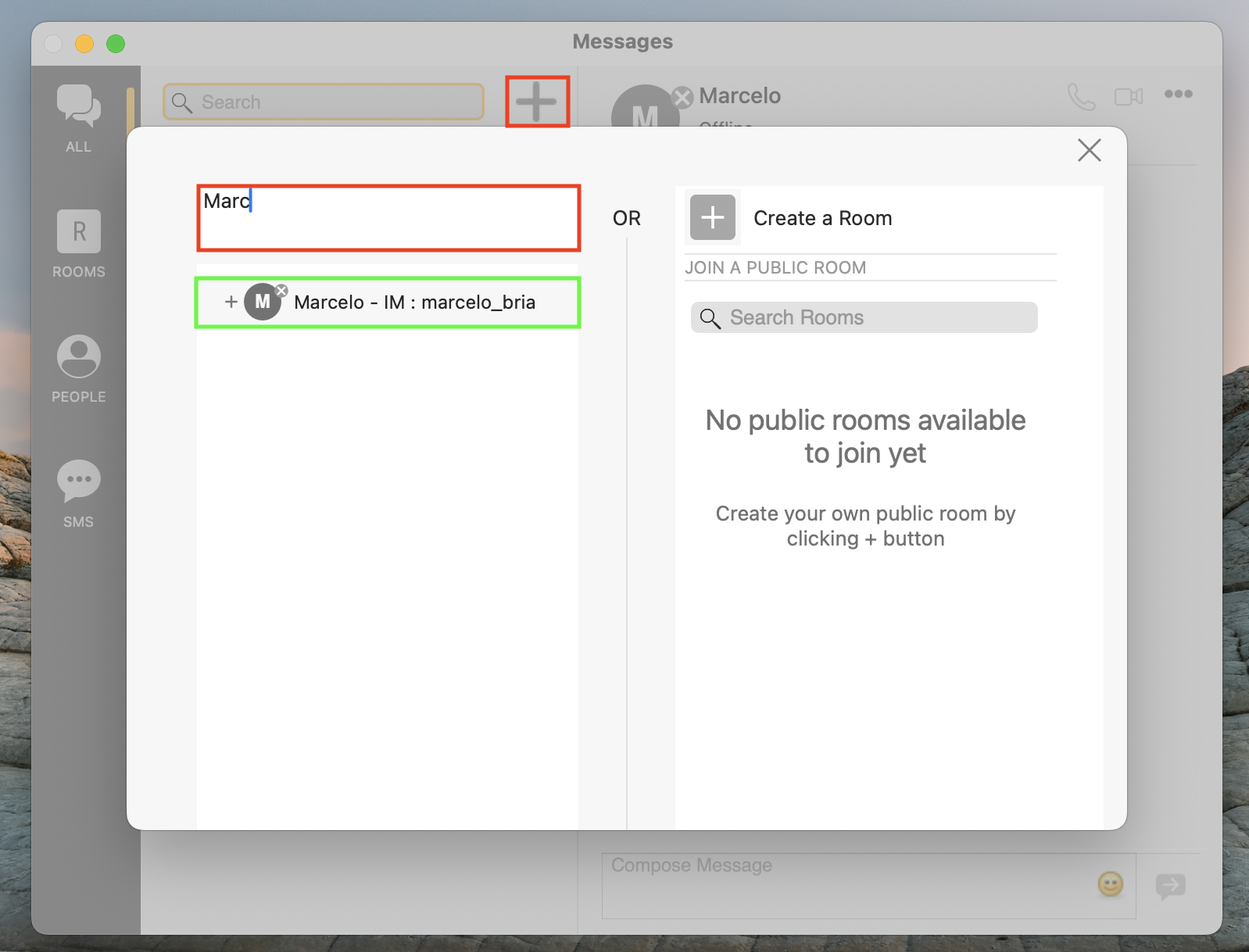 Figura 3. Enviar un mensaje instantáneo en macOS.
Figura 3. Enviar un mensaje instantáneo en macOS.Añadir un destinatario
- Pulse para Añadir destinatario o escriba el nombre del contacto en el campo "Para: ".
-
Seleccione un contacto de la lista tocando su nombre.
- Componer y enviar el mensaje - Escriba su mensaje en el área Componer mensaje y pulse (Enviar).
Enviar un mensaje instantáneo desde una sala de chat
Para enviar un mensaje a un miembro específico desde una sala de chat:
-
Acceder a la sala de chat
- En la pestaña Mensajería, pulse Salas.
- Seleccione la sala de chat en la que desea entrar.
-
Abrir opciones de miembro de sala
- Pulse Más en la cabecera de la sala de chat > Miembros en el desplegable.
-
Elija un miembro y envíe un mensaje
- Pulse el nombre del miembro > Enviar mensaje instantáneo.
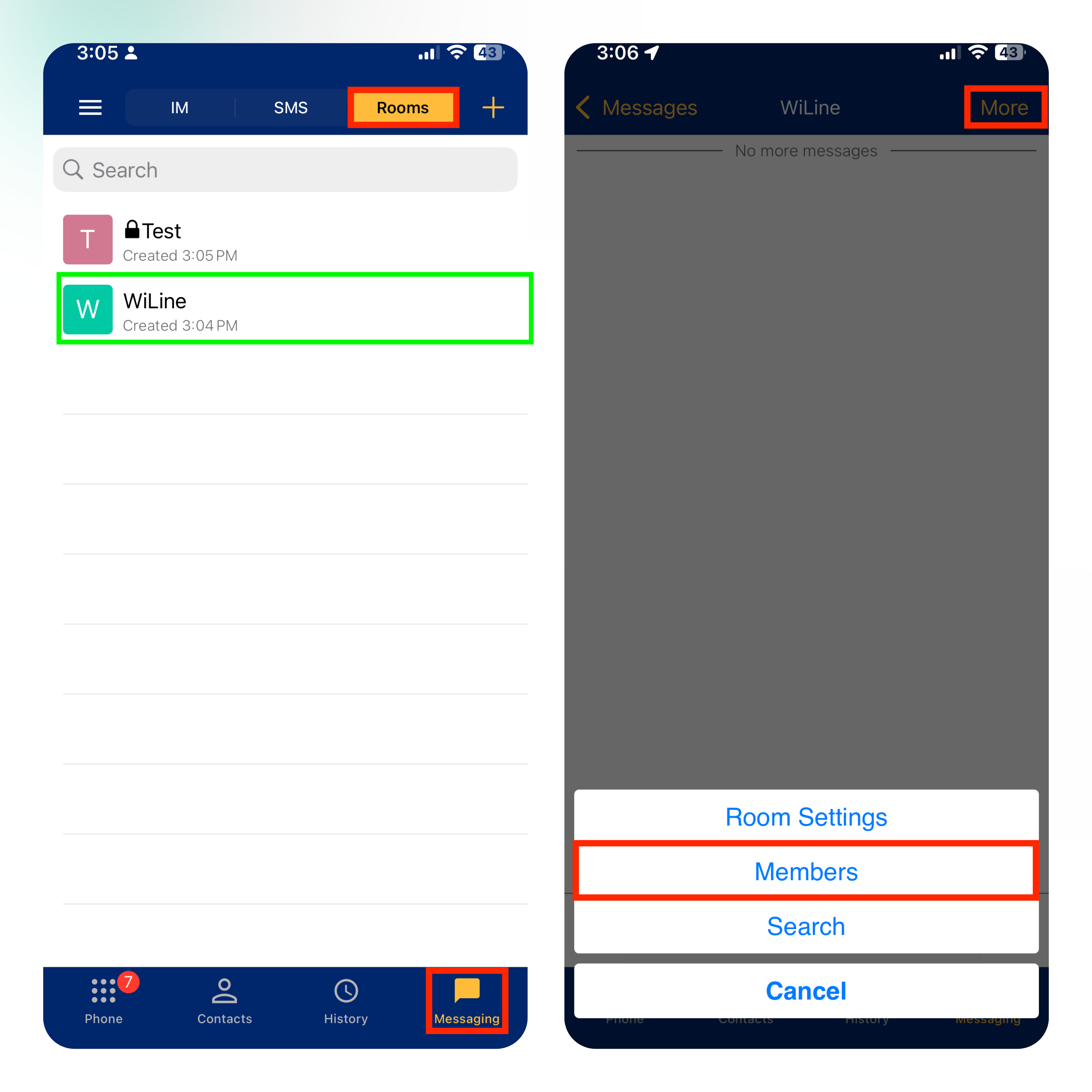
Figura 4. Enviar un MI desde una sala de chat (iPhone). -
Componer y enviar
- Escriba su mensaje en el área Componer mensaje y pulse Enviar.
Enviar un MI desde Contactos
Para enviar un mensaje a alguien directamente desde Contactos:
-
Ir a
Contactos > Lista. -
Seleccione un contacto - Desplácese o busque el nombre del contacto.
- Pulse el nombre del contacto para ampliar los detalles del miembro.
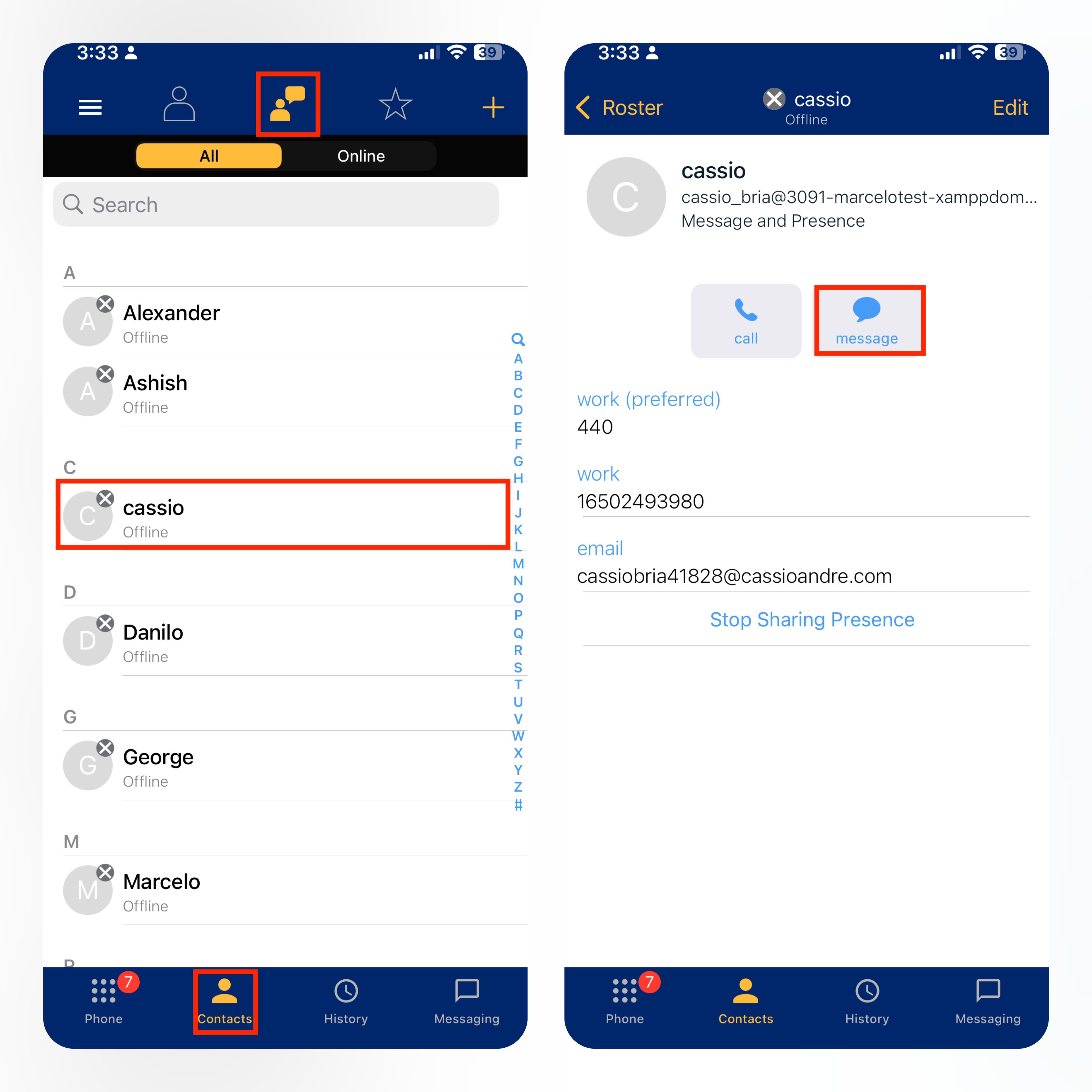
Figura 5. Enviar un MI desde Contactos (iPhone). -
Enviar un MI
- Pulse Mensaje.
- Escribe tu mensaje en el área Componer mensaje y pulsa Enviar.
Ajustar el comportamiento de la tecla [Intro]
La tecla [Intro] inserta una nueva línea por defecto. Para hacer que [Intro] envíe mensajes:
-
Configuración de acceso
- Vaya a Configuración > Preferencias.
-
Desactivar [Intro] como nueva línea
- Desactivar [Intro] como nueva línea.
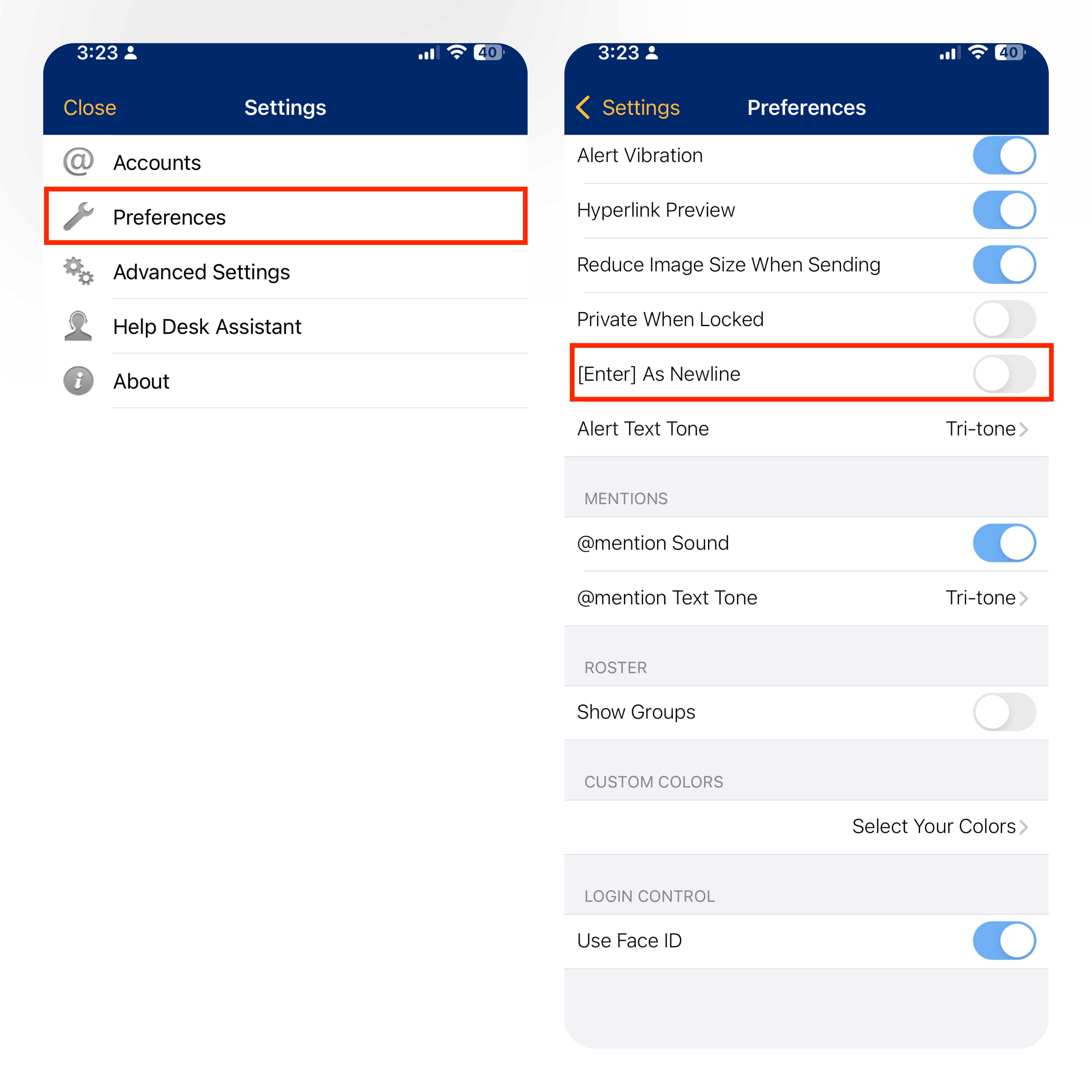
Figura 6. Desactivar Introducir como nueva línea (iPhone).
- Desactivar [Intro] como nueva línea.
Con [Intro] como Nueva línea desactivada, utilice Respuestas rápidas para los saltos de línea.
Siguiendo estos pasos, podrá enviar fácilmente mensajes instantáneos a contactos y salas de chat, permitiendo una comunicación fluida y eficiente dentro de WiLine UCaaS.